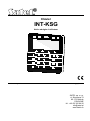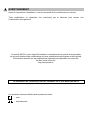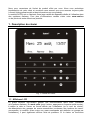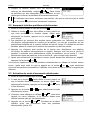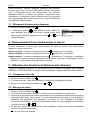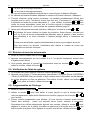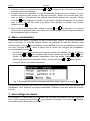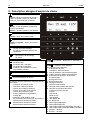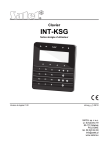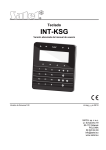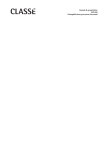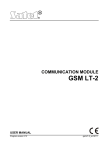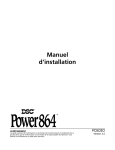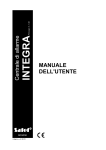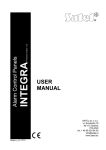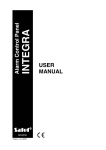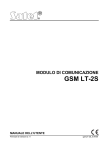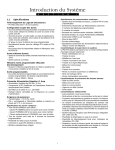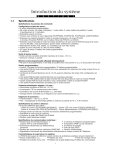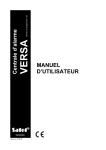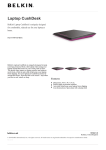Download INT-KSG
Transcript
Clavier INT-KSG Notice abrégée d’utilisateur Version de logiciel 1.02 int-ksg_u_fr 01/13 SATEL sp. z o.o. ul. Schuberta 79 80-172 Gdańsk POLOGNE tél. + 48 58 320 94 00 [email protected] www.satel.eu AVERTISSEMENT Avant de commencer l’installation, il est recommandé de lire entièrement ce manuel. Toute modification ou réparation non autorisées par le fabricant peut donner lieu à l’annulation de la garantie. La société SATEL a pour objectif d'améliorer continuellement la qualité de ses produits ce qui peut entraîner des modifications de leurs spécifications techniques et des logiciels. L'information actuelle sur les modifications apportées est disponible sur notre site. Veuillez visiter notre site : http://www.satel.eu La déclaration de conformité peut être consultée sur le site www.satel.eu/ce Les symboles suivants utilisés dans la présente notice : - note ; - avertissement. Nous vous remercions de l’achat du produit offert par nous. Nous vous souhaitons la satisfaction de votre choix et voudrions vous assurer que nous sommes toujours prêts à fournir l'aide professionnelle et des informations sur nos produits. La société SATEL est un fabricant d'une large variété de dispositifs dédiés à l'utilisation dans des systèmes d'alarme. Pour plus d’informations veuillez visiter notre www.satel.eu ou les points de vente offrant nos produits. 1. Description du clavier Fig. 1. Clavier INT-KSG. 1.1 Afficheur LCD Le grand afficheur rétro-éclairé permet une communication facile entre l'utilisateur et le système d'alarme. En mode veille (pour l’activer, appuyez sur n’importe quelle touche), il indique la date et l'heure en format définie par l’installateur (ou le nom du clavier), des descriptions des groupes de macro-commandes (au-dessus des touches de macrocommandes, à condition qu'au moins une macro-commande soit attribuée au groupe par l'installateur), il peut également afficher l'état de partitions. Si le clavier ne fonctionne 2 INT-KSG SATEL 60 secondes et qu’aucun menu n’est affiché, l'afficheur peut passer en mode économiseur où les informations suivantes peuvent être présentées : − tout texte défini par l'installateur, − l'état des partitions sélectionnées, − l'état des zones sélectionnées, − l'état des sorties sélectionnées, − la température des détecteurs de température sélectionnés, − la date et l'heure, − le nom du clavier. Les informations présentées en mode économiseur d'écran sont définies par l'installateur. Ce mode n'est pas disponible lorsqu’aucune information n’est sélectionnée pour être affichée sur l’écran. Pour passer rapidement du mode veille au mode économiseur d'écran, appuyez sur la touche . L'installateur peut configurer le clavier de manière que lorsque vous touchez et maintenez la touche 9 environ 3 secondes, l'écran passe en mode de présentation de l’état des partitions. L’état des partitions gérées par le clavier (y compris celles dont l'alarme est signalée sur le clavier) est présenté au moyen de symboles. Si l'écran est passé en ce mode, le mode économiseur d'écran n’est pas activé. L'affichage revient au mode veille lorsque vous touchez et maintenez à nouveau la touche 9. Si certains événements prédéfinis se produisent, des messages supplémentaires peuvent apparaître sur l'écran (par exemple, le décompte de la temporisation d’autoarmement, d’entrée / de sortie, d’alarme, etc.). La saisie du code d'utilisateur, c'est-à-dire l'autorisation de l'utilisateur fait ouvrir un menu contenant les fonctions disponibles pour l'utilisateur. Les fonctions sont présentées en quatre lignes. La fonction sélectionnée est présentée en négatif. Le mode d’affichage des informations de la fonction dépend du caractère spécifique de la fonction donnée. Le mode de rétroéclairage de l'afficheur est programmé par l'installateur. 1.2 Voyants indiquant l’état du système - voyant LED jaune. Un clignotement lent indique une panne. Le voyant s'éteint lorsque les partitions gérées par le clavier sont armées (l'installateur peut configurer le clavier de manière que le voyant ne s'éteigne que lorsque toutes les partitions gérées par le clavier sont armées). - voyant LED vert. Le voyant est allumé si toutes les partitions gérées par le clavier sont armées. Le clignotement indique que certaines des partitions gérées par le clavier sont armées ou le décompte de la temporisation de sortie est effectué. - voyant LED vert. Le clignotement indique le mode de service activé dans la centrale. - voyant LED rouge. Si le voyant est allumé ou clignote, il informe sur une panne (ou sur la mémoire d’alarme). L’information sur l’armement peut être éteinte après la période défini par l’installateur. Si l’installateur a activé l’option GRADE 2 (INTEGRA) / GRADE 3 (INTEGRA Plus) : − le voyant la touche n’informe sur les alarmes qu’après la saisie du code et validé par ; − le clignotement du voyant indique une panne dans le système, des zones bloquées ou une alarme qui a eu lieu. SATEL INT-KSG 3 1.3 Touches Les touches désignées par des chiffres et des lettres permettent de saisir le code et des données lorsque vous utilisez des fonctions disponibles dans le menu (pour la description de la saisie des données au moyen du clavier, référez-vous au manuel d'utilisateur des centrales INTEGRA ou INTEGRA Plus). En outre, touchez et maintenez les touches numériques sélectionnées env. 3 secondes (si le clavier est ainsi configuré par l'installateur) pour : 1 - vérifier l’état de zones ; 4 - vérifier l’état de partitions ; 5 - parcourir la mémoire d’alarme ; 6 - parcourir la mémoire de pannes ; 7 - parcourir des pannes en cours ; 8 - activer / désactiver le signal de carillon dans le clavier ; 9 - faire passer l'afficheur du mode veille au mode d'affichage de l’état des partitions et inversement. D’autres touches permettent de : - entrer au menu utilisateur (après avoir saisi le code) ; - annuler l'opération lancée. ou - armer, désarmer et supprimer une alarme (après avoir entré le code) ; - activer une fonction sélectionnée ; - valider des données saisies. - naviguer sur l'écran (faire défiler les messages affichés, les fonctions et options, déplacer le curseur) ; - activer des fonctions sélectionnées par l’installateur (après avoir entré le code). - déclencher une alarme incendie. - déclencher une alarme auxiliaire. - déclencher une alarme panique. - utiliser les macro-commandes (voir: chapitre MACRO-COMMANDES, p. 9). 1.4 Signalisation sonore Bips générés lors du fonctionnement 1 bip court – si l’on touche n'importe quelle touche numérique. 2 bips courts – confirment l'exécution d'une commande, signalent l’entrée au menu utilisateur au sous-menu ou à une fonction. 3 bips courts – signalent : − le lancement de la procédure d'armement (qui est équivalent à l'armement si la temporisation de sortie n’est programmée pour la partition) ; − le désarmement et/ou l’effacement d'alarme ; − la désactivation de la sortie ; − la désactivation du signal de carillon sur le clavier au moyen de la touche 8 ; 4 INT-KSG SATEL − le passage de l'afficheur du mode veille au mode de présentation de l’état de partitions à l’aide de la touche 9 ; − la sortie de la fonction et le retour au menu après confirmation des données saisies. 4 bips courts et 1 bip long – signalent : − l’armement de sortie ; − l’activation du signal de carillon dans le clavier au moyen de la touche 8 ; − la fin de la fonction et la sortie du menu utilisateur après confirmation des données saisies. 1 bip long – signale : − les zones violées / bloquées lors de l’armement ; − l’endommagement du détecteur de vibration (la zone à réaction de type 10. 24H VIBRATION n’est pas violée pendant le test de détecteurs de vibration lors du démarrage de la procédure d’armement). 2 bips longs – un code inconnu, une fonction non disponible ou la sortie de la fonction sans confirmation des données saisies (p.ex. après l’utilisation de la touche ). 3 bips longs – la fonction non disponible. Événements signalés par les sons 5 bips courts – la violation de zone (signalisation CARILLON). Bip long toutes les 3 secondes, suivie d'une série de bips courts pendant 10 secondes et 1 bip long – le décompte de la temporisation de sortie (si la temporisation est inférieure à 10 secondes, seulement la séquence finale de bips courts sera générée). Séquence de 7 bips de plus en plus courts répétés toutes les quelques secondes - le décompte de la temporisation d’auto-armement. 2 bips courts chaque seconde – le décompte de la temporisation d’entrée. 2 bips courts toutes les 3 secondes – la signalisation d’une nouvelle panne. Bip continu – une alarme. Bip long chaque seconde – une alarme incendie. Seuls les événements sélectionnés par l’installateur sont signalés. Les alarmes sont signalées pendant la durée programmée par l'installateur. 2. Armement Après l’exécution des opérations présentées dans le présent chapitre, la procédure d’armement commence. Elle se termine en même temps que la temporisation de sortie (si la procédure se termine avec succès, le système est armé – voir aussi ECHEC DE LA PROCEDURE D’ARMEMENT p. 6). Si la temporisation de sortie est égale à 0, l’armement est immédiatement activé. Pour plus d'informations sur l'armement, les modes d’armement, etc., référez-vous au manuel d’utilisateur des centrales INTEGRA ou INTEGRA Plus. 2.1 Armement total sans sélectionner de partitions L’armement sans sélection de partitions est possible lorsqu’aucune des partitions accessible à l'utilisateur n’est armée et que le clavier ne signale pas. 1. Entrez le code et validez avec la touche ou . SATEL INT-KSG 2. Lorsque la fonction ARMER TOUT 5 est affichée comme celle qui est sélectionnée, touchez ou . Dans toutes les partitions qui sont disponibles pour l'utilisateur et sont gérées par le clavier, la procédure d’armement commence. Si l’utilisateur peut armer seulement une partition, dès que le code est saisi et validé par la touche la procédure d’armement commence. 2.2 Armement total des partitions sélectionnées 1. Entrer le code et valider à l’aide de la touche . 2. Utilisez la touche pour faire défiler le menu jusqu'à ce que vous accédiez à la fonction ARMER. Après avoir sélectionné la fonction, appuyez sur la touche ou pour l’activer. 3. Les partitions qui peuvent être armées seront présentées sur l'afficheur au moyen d'un numéro correspondant au numéro de la partition. Le nom de la partition qui est actuellement indiquée par le curseur s’affiche en bas de l’écran. En utilisant les touches fléchées, placez le curseur sur le numéro de la partition qui doit être armée. 4. Appuyez sur n'importe quel numéro de la touche pour sélectionner une partition (le numéro de partition sera présenté en négatif). Appuyez trois fois sur la touche 0 pendant 3 secondes pour désélectionner toutes les partitions, sur la touche 1 – pour sélectionner toutes les partitions, et sur la touche 2 – pour inverser votre sélection. 5. Après avoir sélectionné les partitions à armer (toutes devant être affichées en négatif), appuyez sur la touche ou . Vous pouvez également armer les partitions sélectionnées en utilisant la fonction ARMER SELECT. après avoir entré le code et appuyé sur la touche ou , mais seulement si aucune des partitions accessible à l'utilisateur n’est armée et que le clavier ne signale pas d’alarme. 2.3 Activation du mode d’armement sélectionnée 1. Entrez le code et validez avec la touche 2. A l‘aide de la touche que la fonction MODE . , faites défiler le menu jusqu'à ce D'ARMEMENT se trouve. Après avoir sélectionné la fonction, appuyez sur la touche la faire démarrer. 3. Appuyez sur la touche d’armement à activer. et ou pour pour sélectionner le mode 4. Confirmez votre sélection en utilisant ou . Vous serez ramené au menu utilisateur et la fonction ARMER sera affichée comme celle qui est sélectionnée. 5. Appuyez sur la touche ou . Procédez de la même manière qu’en cas d’armement total des partitions sélectionnées (points 3-5). 6 INT-KSG SATEL 2.4 Armement rapide Si votre installateur a activé la fonction d’armement rapide sur le clavier sélectionné, vous pouvez armer le système sans utiliser le code. Les partitions indiquées par l’installateur partitions seront armées. 1. Sélectionnez le mode d’armement à activer (appuyez sur l’une des touches: 0 - armement total; 1 – armement total + blocages; 2 – armement sans intérieures; 3 – armement sans intérieures et sans temporisation d’entrée). 2. Appuyez sur la touche ou . 2.5 Refus d’armement L’installateur peut programmer la centrale de façon que la procédure d’armement ne démarre pas, lorsque : − une zone est violée dans la partition ; − une panne s’est produite dans le système (y compris le sabotage) ; − une alarme vérifiée avait lieu. Le clavier informe sur le refus d’armement par un message indiquant la cause du refus. Si l’armement est impossible après l’alarme vérifiée, appeler l’installateur. L’armement n’est possible qu’après l’intervention du service. Blocage de zones violées lors de l’armement Si l’armement ne peut pas être réalisé et que le message sur l’écran informe que les zones sont violées, il est possible de consulter la liste de ces zones en appuyant sur la touche 2. Pour défiler la liste, utilisez les touches et . La zone concernée peut être bloquée à l’aide de la touche 4. Le message affiché demandera d’appuyer sur la touche 1 pour confirmer que la zone doit être bloquée. Armement forcé Si l’armement ne peut pas être démarré, le message sur l’écran peut permettre l’armement forcé (1=Arm.). Si l’on appuie sur la touche 1, le système sera armé, même si une zone est violée ou qu’une panne s’est produite. 2.6 Echec de la procédure d’armement L’installateur peut programmer la centrale de façon que le système ne soit pas armé, si à la fin de la temporisation de sortie : − dans la partition, la zone, qui n’a pas été violée au démarrage d’armement, est violée ; − il y a une panne qui n’existait pas lorsque la procédure d’armement avait démarré. 2.7 Réduction de temporisation de sortie Si votre installateur a activé cette fonctionnalité, pour réduire la temporisation de sortie de la partition, touchez successivement la touche 9 et (ou 9 et 3. Désarmement et effacement d’alarme Entrez le code et validez avec ou . S’il y a une alarme dans le système, elle sera effacée. Si seulement l'une des partitions gérées par le clavier est armée, l’armement ). SATEL INT-KSG 7 y sera désactivé. Lorsque quelques partitions sont armées, le menu avec deux fonctions disponibles s'affiche: DESARMER TOUT et DESARMER SELEC. En sélectionnant une fonction, l'utilisateur décide si toutes les partitions disponibles sont désarmées ou seulement celles sélectionnées (les partitions sont sélectionnées de la même manière que lors de l'armement des partitions sélectionnées). 3.1 Effacement d’alarme sans désarmer 1. Entrez le code et validez avec . , faites défiler le menu jusqu'à ce 2. A l‘aide de la touche vous accédiez à la fonction EFFACER ALARME. Après avoir sélectionné la fonction, appuyez sur la touche la faire démarrer. ou pour 4. Déclenchement d’une alarme depuis le clavier Si votre installateur a activé cette fonctionnalité, les alarmes peuvent être déclenchées à partir du clavier comme suit : pendant env. 3 secondes ; alarme incendie – touchez et maintenez la touche alarme médicale – touchez et maintenez la touche pendant env. 3 secondes ; alarme panique – touchez et maintenez la touche pendant env. 3 secondes. L'installateur détermine si l'alarme panique déclenchée sera sonore (activant la signalisation sonore d'alarme) ou silencieuse (sans signalisation sonore). 5. Utilisation des fonctions d’utilisateur sélectionnées Toutes les fonctions utilisateur ont été décrites dans le manuel d’utilisateur des centrales INTEGRA ou INTEGRA Plus. Ci-dessous sont présentées quelques fonctions sélectionnées. 5.1 Changement de code 1. Entrez le code et validez avec . 2. Touchez la touche 1 pour faire démarrer la fonction de changement de code. 3. Entrez un nouveau code et validez avec ou . 5.2 Blocage de zones 1. Entrez le code et validez avec . 2. Touchez la touche 4 pour afficher le contenu du sous-menu BLOCAGES DE ZONES. 3. Selon que la zone doit être en blocage temporaire ou permanent, sélectionnez la fonction appropriée (BLOCAGES TEMPORAIRES – la zone restera bloquée jusqu'à ce que la partition à laquelle elle appartient soit désarmée ou jusqu'à ce que l'utilisateur la bloque; BLOCAGES PERMANENTS – la zone restera bloquée jusqu'à ce que l'utilisateur la débloque) et touchez la touche ou . 4. La liste des zones sera affichée sous forme graphique, chaque zone étant représentée par l'un des symboles suivants : – la zone n'est pas bloquée ; 8 INT-KSG SATEL – la zone est en blocage temporaire ; – la zone est en blocage permanent. Le nom de la zone actuellement indiqué par le curseur figure en bas de l'afficheur. 5. En utilisant les touches fléchées, déplacez le curseur sur la zone à bloquer / débloquer. 6. Touchez n'importe quelle touche numérique. Le symbole précédemment affiché sera remplacé par un autre. Touchez la touche trois fois env. 3 secondes: 0 – pour afficher le symbole de toutes les zones disponibles, 1 – pour afficher le symbole ou pour toutes les zones disponibles (selon que la fonction permet le blocage temporaire ou permanent de zones) et 2 – pour inverser les symboles affichés jusqu'ici. 7. Après avoir sélectionné les zones à bloquer / débloquer, touchez la touche ou . Le blocage de zones diminue le niveau de protection. Avant d'armer, assurez-vous qu'il n'y a pas de zones accidentellement bloquées dans la partition. Cette situation peut permettre à un intrus d'accéder à l’espace protégé même si l’armement est activé. Si une zone est bloquée, appelez immédiatement le service pour réparer la panne. Pour des raisons de sécurité, l'installateur peut réduire le nombre de zones que l'utilisateur est autorisé à bloquer. 5.3 Révision de tous les événements 1. Entrez le code et validez avec la touche . 2. Appuyez successivement sur les touches 5 et 2. Le dernier événement produit dans le système sera affiché. 3. Vous pouvez parcourir le journal des événements avec les touches quitter la fonction, utilisez la touche . et . Pour 5.4 Vérification de l’état du système 1. Si le voyant LED jaune clignote, entrez le code et validez avec . 2. Appuyez sur la touche 7. La liste de pannes sera affichée. Si l’option GRADE 2 (INTEGRA) / GRADE 3 (INTEGRA Plus) est activée, la liste contient aussi l’information sur les alarmes, les zones bloquées et l’état de partitions. Pour défiler la liste, utilisez les touches et . Pour quitter la fonction, utilisez la touche . 5.5 Programmation de l’horloge 1. Entrez le code et validez avec 2. Utilisez la touche . pour faire défiler le menu jusqu'à ce que la fonction PROGR. HORLOGE apparaisse. Après avoir sélectionné la fonction, appuyez sur la touche ou pour l’activer. 3. L’heure actuelle programmée sera affichée. Si vous touchez n’importe quelle touche, l’heure sera annulée - entrez une nouvelle heure (heure, minutes et secondes). Si seulement les chiffres sélectionnés doivent être corrigés, utilisez la touche pour déplacer le curseur sur le chiffre à modifier et appuyez sur la touche avec le chiffre qui doit être entré à sa place. Pour déplacer le curseur vers l'arrière, utilisez la touche . SATEL INT-KSG 9 4. Confirmez l'heure en utilisant la touche ou ou appuyez sur la touche pour annuler la programmation de l'horloge. 5. Lorsque l’heure est confirmée, la date actuellement programmée est affichée. Si vous touchez n'importe quelle touche, la date sera annulée – entrez une nouvelle date (jour, mois et année). Si seulement les chiffres sélectionnés doivent être corrigés, utilisez la touche pour déplacer le curseur sur le chiffre à modifier et appuyez sur la touche avec le chiffre qui doit être entré à sa place. Pour déplacer le curseur vers l'arrière, utilisez la touche 6. Pour confirmer la nouvelle date, utilisez la touche ou ou appuyez sur la touche pour annuler la programmation de la date, mais l’heure programmée à l'étape précédente sera enregistrée dans la centrale. 6. Macro-commandes L'installateur peut définir 4 groupes de macro-commandes (jusqu'à 16 macro-commandes dans un groupe). Le nom de chaque groupe est présenté en bas de l’afficheur juste au-dessus des touches (si l'installateur n'a pas attribué de macro-commande à un groupe, son nom n'est pas affiché). Selon la façon dont le clavier est configuré par l'installateur, si vous touchez la touche : − une liste de macro-commandes pour le groupe donné sera affichée (voir fig. 2). Utilisez les touches et pour naviguer dans la liste. Utilisez les touches et pour afficher les macro-commandes disponibles dans les autres groupes. Après avoir sélectionné une macro-commande requise, touchez la touche − une seule macro-commande démarrera. ou pour l'activer. Fig. 2. Exemples des macro-commandes affichées après l’appui de la touche . Les fonctions à exécuter au moyen des macro-commandes doivent être déterminées par l'installateur. Pour exécuter une macro-commande, l'utilisateur peut être demandé d’entrer le code. 7. Verrouillage du clavier Si nécessaire, le clavier peut être verrouillé (les touchers des touches sont alors ignorés). Pour ce faire, appuyez sur la touche , puis, pendant 3 secondes, sur la touche . Répétez la procédure pour déverrouiller le clavier. 10 INT-KSG SATEL 8. Description abrégée d’emploi du clavier clignote – panne ou mémoire de pannes / Grade 2 ou Grade 3: panne ou mémoire de pannes, zones bloquées ou alarme allumée – toutes les partitions gérées par le clavier sont armées clignote – certaines partitions sont armées clignote – mode service est activée allumée ou clignote – alarme ou mémoire d’alarme - touches pour faire démarrer les macro-commandes définies par l’installateur - verrouillage / déverrouillage du clavier Armement rapide: 0 - armement total 1 - armement total + blocages 2 - armement sans intérieures 3 - armement sans intérieures et sans temporisation d’entrée 8 - commande rapide de sorties 9 - fin de temporisation de sortie Touches de raccourci (appuyer et maintenir environ 3 secondes) : 1 - vérification de l’état de zones 4 - vérification l’état de partitions 5 - révision de la mémoire d’alarme 6 - révision de la mémoire de pannes 7 - révision des pannes en cours 8 - activer / désactiver la signalisation CARILLON 9 - passer du mode veille au mode de présentation d’état de toutes les partitions - déclenchement d’alarme auxiliaire - déclenchement d’alarme incendie - déclenchement d’alarme panique [CODE] – armement / désarmement / effacement d’alarme [CODE] – entrée au menu utilisateur Raccourcis du menu utilisateur : 1 Changement de code 2 Utilisateurs / Administrateurs 21 Nouvel utilisateur / Nouvel administrateur 22 Edition utilisateur / Edition administrateur 23 Suppression d’utilisateur / Suppression d’administrateur 4 Blocage de zones 41 Blocage temporaire 42 Blocage permanent 5 Révision d’événements 51 Révision d’événements sélectionnés 52 Révision de tous les événements 6 Programmation de l’horloge 7 Pannes 8 Commande 9 Mode service 0 Downloading 01 Start DWNL-RS 02 Fin DWNL-RS 03 Démarrage DWNL-MOD. 04 Démarrage DWNL-TEL 05 Démarrage DWNL-CSD [INTEGRA 128-WRL] 06 Démarrage DWNL-GPRS [INTEGRA 128-WRL] 07 ETHM-1 – DloadX 08 ETHM-1 – GuardX